スマホで撮った写真に写り込んでしまった不要なオブジェクトや人を、簡単に消すことができる「消しゴムマジック」。
まるで魔法のように、一瞬で写真を綺麗にすることができるこの機能は、スマホユーザーにとって非常に便利です。
この記事では、消しゴムマジックの基本的な使い方や活用シーン、対応機種、そして使えない場合に役立つ無料アプリについて詳しく解説します。
スマレンジャーなら郵送修理はもちろん、お近くに店舗があれば最短30分で修理可能!
予約フォーム・電話・LINE@からご来店予約・修理の内容やお見積りができるため、まずは気軽にお問い合わせください。
消しゴムマジックとは?

消しゴムマジックとは、スマホやタブレットで撮影した写真から不要なオブジェクトや人物を簡単に消すことができる画像編集機能です。
Googleが開発したこの機能はAI技術を活用して自動的に写真内の不要な部分を認識し、自然に見えるように背景と調和させて消去します。
これによりまるで魔法のように一瞬で写真を綺麗に仕上げることが可能です。
消しゴムマジックはGoogleフォトなどのアプリで利用でき、特に旅行先やイベントで撮影した写真に写り込んでしまった通行人や不要な物体を消すのに便利です。
複雑な画像編集ソフトを使う必要がなく直感的な操作で簡単にプロのような仕上がりを実現できるため、多くのスマホユーザーにとって非常に有用な機能となっています。
消しゴムマジックを活用するシーン

消しゴムマジックは、さまざまなシーンで活用できます。
ここでは消しゴムマジックを活用するシーンをいくつか紹介します。
旅行先での写真
旅行中に撮った写真には、多くの観光客や不要な物体が写り込むことがあります。
消しゴムマジックを使えば、背景に溶け込んでしまった通行人や観光客を簡単に消すことができ、まるで自分だけがそこにいたかのような美しい写真に仕上げることができます。
イベントやパーティーでの写真
結婚式や誕生日パーティーなどのイベントで撮影した写真には、時々予期せぬ人物や物が写り込んでしまいます。
消しゴムマジックを使って、こうした不要な要素を取り除くことで、思い出の写真をより完璧な形で保存することができます。
プロダクト写真の撮影
オンラインショップやフリマアプリで商品を販売する際に、商品の写真をきれいに撮影したい場合があります。
消しゴムマジックを使えば、背景に写り込んでしまった不要な物を簡単に消すことができ、商品の魅力を最大限に引き出す写真を作成できます。
SNSへの投稿
インスタグラムやフェイスブックなどのSNSに写真を投稿する際に、背景の不要な要素を消すことで、写真のクオリティを高めることができます。
消しゴムマジックを使うことで、フォロワーにより魅力的な写真を共有でき、反応を得やすくなります。
風景写真の編集
美しい景色を撮影した写真に、電線や看板などの不要な人工物が写り込むことがあります。
消しゴムマジックを使ってこれらを取り除くことで、自然の美しさを引き立てることができ、より魅力的な風景写真に仕上げることができます。
消しゴムマジックや編集マジックの使い方

消しゴムマジックや編集マジックは、スマホの写真編集機能を活用して不要なオブジェクトを簡単に消すことができる便利なツールです。
ここではその具体的な使い方を説明します。
消しゴムマジックの使い方
- Googleフォトなど消しゴムマジックが使えるアプリを開きます。
- 編集したい写真を選びます。アプリ内のギャラリーから対象の写真をタップして開きます。
- 画面下部の「編集」ボタンをタップして編集モードに入ります。
- 編集オプションの中から「消しゴムマジック」または「オブジェクト消去」を選択します。このオプションは通常、修正や調整の項目内にあります。
- 消したいオブジェクトや部分を指でなぞって選択します。AIが自動的に選択部分を認識し、背景に合わせて自然に消去してくれます。
- 編集が完了したら、「保存」ボタンをタップして変更を保存します。これで、不要なオブジェクトが消去された写真が保存されます。
編集マジックの使い方
- SnapseedやPicsartなどの編集マジックが使えるアプリを開きます。
- 写編集したい写真を選びます。アプリ内のギャラリーから対象の写真をタップして開きます。
- 画面下部の「編集」または「ツール」ボタンをタップして編集モードに入ります。
- 編編集オプションの中から「修正」や「ヒーリング」、「オブジェクト消去」などの機能を選択します。
- 指で消したい部分をなぞったり、タップして選択します。AIが自動的に不要なオブジェクトを認識し、自然に消去してくれます。また、色や明るさの調整、フィルターの適用など、他の編集機能も併せて使うことができます。
- 編集が完了したら、「保存」ボタンをタップして変更を保存します。これで、不要なオブジェクトが消去されたり、その他の編集が適用された写真が保存されます。
消しゴムマジックが使えるAndroidの対応機種

消しゴムマジックは、Googleが提供する高度な画像編集機能で、特にGoogleフォトアプリで利用可能です。
GoogleのPixelシリーズの場合はPixel 6以降のモデルでこの機能が標準で搭載されており、最新のAI技術を活用して写真から不要なオブジェクトを簡単に消去できます。
Pixelシリーズ以外でもAndroid 12以降を搭載した一部の高性能なデバイスでは、Googleフォトの最新バージョンをインストールすることで消しゴムマジックが利用できる場合があります。
ただし、全てのデバイスで完全に対応しているわけではないため、実際の対応状況はデバイスメーカーの情報を確認する必要があります。
消しゴムマジックの対応機種は、Googleフォトのアップデートにより随時拡大されています。
最新の対応情報については、Googleフォトの公式サイトやデバイスメーカーのサポート情報を確認することをお勧めします。
消しゴムマジックが使えないときの無料アプリ

消しゴムマジックが利用できない場合でも、同様の機能を提供する無料アプリを活用することで、不要なオブジェクトを簡単に消去できます。
ここでは消しゴムマジックが使えないときのオススメの無料アプリを紹介します。
PhotoDirector
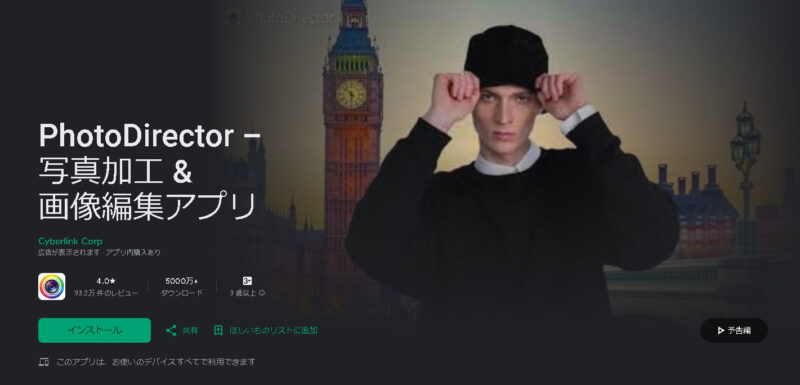
PhotoDirectorは、多機能な写真編集アプリであり、オブジェクト消去機能を含むさまざまな編集ツールを提供しています。
このアプリを使うことで、簡単に不要なオブジェクトを消去し、プロフェッショナルな仕上がりの写真を作成できます。
例えば不要なオブジェクトを簡単に消すことができる「オブジェクト消去」ツールを使うことで消したい部分を指でなぞるだけで、AIが自動的に認識し、背景と自然に調和させて消去します。
そのほか静止画にアニメーションを追加することができる機能も搭載されており、写真を動きのある魅力的なものに変えることができます。
MyEdit
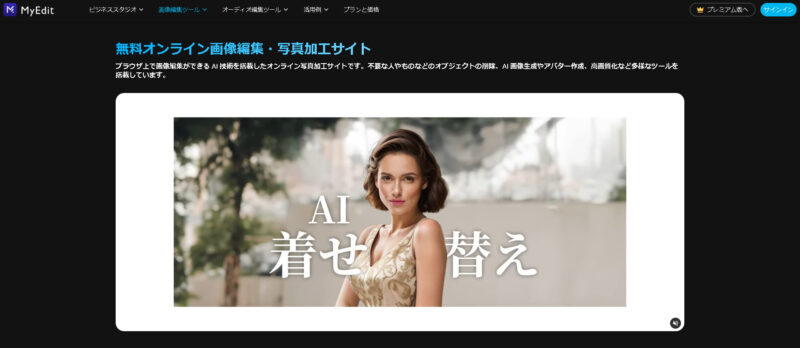
MyEditは、使いやすいインターフェースと多機能な編集ツールを備えた写真編集サイトです。
特に、不要なオブジェクトを簡単に消去できる機能があり、簡単に使うことができます。
明るさ、コントラスト、彩度などの基本的な調整ツールに加え、シャープネスや色温度の調整も可能です。これにより、写真の細部まで自分好みに仕上げることができます。
Picsart
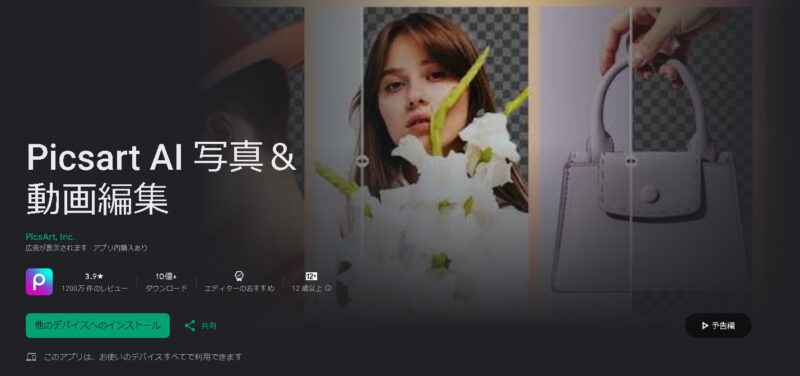
Picsartは、クリエイティブな写真編集を楽しむための多機能なアプリです。
豊富な編集ツールやエフェクト、ステッカーなどが揃っており、写真をアート作品のように仕上げることができます。
特に、不要なオブジェクトを消去する機能があり、簡単に写真を美しく仕上げることが可能です。
また、Picsartは何千ものステッカーやクリップアートが利用可能です。写真に楽しいアクセントを加えることができ、個性的な作品に仕上げることができます。
Snapseed
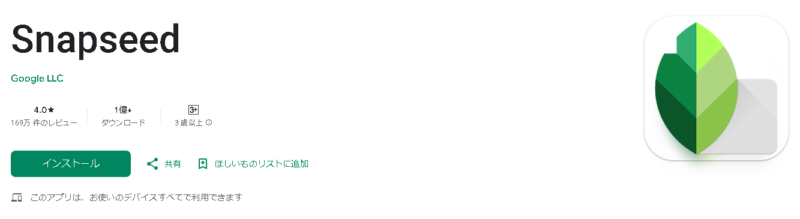
Snapseedは、Googleが提供する強力な写真編集アプリで、さまざまな編集ツールを備えています。
特に、不要なオブジェクトを消去する「ヒーリング」機能があり、簡単に写真を思い通りに仕上げることができます。
そのほかレンズブラー機能を使って背景をぼかし、被写体を際立たせることやヴィネット効果で写真の四隅を暗くし、中央に視線を集める効果などを追加できます。
写真消しゴム加工
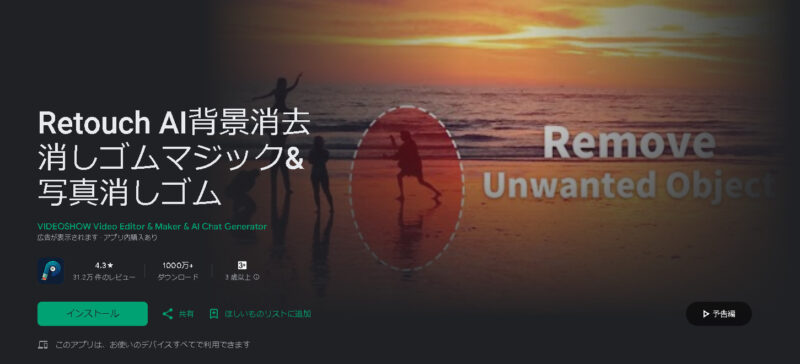
写真消しゴム加工は、直感的に使えるシンプルなインターフェースを備えている写真編集アプリで、不要なオブジェクトを簡単に消去できる機能を提供しています。
テキスト、アイコン、テキスト、オブジェクトなど、画像から不要なオブジェクトを1回のワイプで削除することが可能です。
評価も星4.3と、ユーザーからの評価や口コミもいいですが、すべての機能を使うには課金が必要です。
Androidスマホの消しゴムマジックに関するQ&A
ここでは、Androidスマホの消しゴムマジックに関する2つのよくあるQ&Aを紹介します。
- Googleの消しゴムマジックは無料ですか?
- Googleフォトの消しゴムマジックはどこにありますか?
- Google Oneは無料ですか?
Googleの消しゴムマジックは無料ですか?
Googleの消しゴムマジックは、Googleフォトアプリの一部として提供されていますが、無料で利用できるのはPixel 6シリーズ以降のデバイスでのみです。
その他のデバイスでは、Google Oneの有料プランに加入することで使用可能になります。
Googleフォトの消しゴムマジックはどこにありますか?
Googleフォトの消しゴムマジックは、編集ツールの中にあります。
使う際は次の手順で試してみてください。
- Googleフォトアプリを開く。
- 編集したい写真を選択。
- 画面下部にある「編集」アイコン(鉛筆のマーク)をタップ。
- メニュー内の「ツール」を選択。
- 「消しゴムマジック」を選択して、消したいオブジェクトを指でなぞると、AIが自動的に認識して消去します。
Google Oneは無料ですか?
Google Oneは無料ではありません。Google Oneは、Googleが提供する有料のクラウドストレージサービスで、追加のストレージ容量や一部のプレミアム機能を提供します。
料金プランは、選択するストレージ容量によって異なります。Googleフォトの消しゴムマジック機能も、Google Oneの有料プランに加入することで利用できる場合があります。
まとめ
この記事では、Googleフォトの「消しゴムマジック」機能とその利用方法について詳しく解説しました。
消しゴムマジックは、写真から不要なオブジェクトを簡単に消去できる便利なツールです。
Google Pixel 6シリーズ以降のデバイスでは無料で利用できますが、その他のデバイスではGoogle Oneの有料プランに加入する必要があります。
また、消しゴムマジックが使えない場合でも、PhotoDirector、MyEdit、Picsart、Snapseed、写真消しゴム加工などの無料アプリを利用して、同様の編集が可能です。
これらのアプリは、それぞれに特徴があり、初心者から上級者まで幅広く利用できます。
修理に関する疑問や不安がある場合は、スマレンジャーにご相談ください。
スマレンジャーなら全国28箇所にあるほか、郵送修理も可能です。予約フォーム・電話・LINE@からご来店予約をお待ちしております。





